23.05.2024
Samsung-Nummer unterdrücken: So geht’s
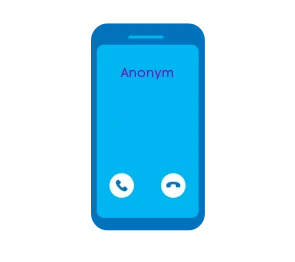
Das Wichtigste auf einen Blick
Inhaltsverzeichnis

Entdecke die etwas anderen Top-Deals bei Blau. Jetzt zusätzlich zum Blau Tarif eines von vielen attraktiven Gadgets sichern.
Bei deinem Samsung-Handy kannst du in wenigen Schritten einstellen, dass die Rufnummer unterdrückt wird. Dafür gehst du wie folgt vor:
Die obige Anleitung kannst du vor allem dann nutzen, wenn du bei deinem Samsung-Handy die Nummer dauerhaft unterdrücken möchtest. Willst du nur bei einzelnen Anrufen, dass die Telefonnummer nicht angezeigt wird, kannst du #31# vorwählen.
Ist auf deinem Samsung-Handy noch eine ältere Android-Version installiert, sehen die Schritte, um deine Nummer zu unterdrücken, ähnlich aus.
Jetzt wird deine Handynummer bei Anrufen nicht mehr angezeigt. Möchtest du das wieder ändern, wählst du im letzten Schritt „Nummer anzeigen“ aus.
Bei ganz alten Modellen von Samsung sieht es wiederum anders aus. Je nach Modell kann sich auch die Vorgehensweise leicht unterscheiden. Gehe wie folgt vor:
Falls die obige Anleitung bei dir nicht funktioniert, kannst du es noch auf diesem Weg versuchen: Folge der Anleitung, bis du in den Einstellungen bist. Dann wähle „Anrufeinstellungen“ oder „Anruf“ aus und tippe schließlich auf „Eigene Rufnummer verbergen“.
Praktisch ist, dass du dein Samsung-Smartphone nach deinen Bedürfnissen einstellen kannst. Wie du siehst, ist es sehr leicht, deine Rufnummer zu unterdrücken, wenn du diese Information nicht herausgeben möchtest. In unserem Ratgeber findest du viele weitere Anleitungen, um dein Samsung-Handy optimal einzurichten. Du kannst zum Beispiel auch deine Mailbox ausschalten, deine PIN ändern oder die Bildschirmzeit anpassen.
Ist Netzstandard eingestellt, bedeutet dies, dass deine Nummer nach dem Standard deines Netzbetreibers übertragen wird. In der Regel wird sie dann deinem Gegenüber auch angezeigt.

Du kannst gespeicherte WLAN-Passwörter in Android anzeigen. Das kann helfen, wenn man das wichtige Kennwort verlegt oder vergessen hat.

Bei der Wahl zwischen Galaxy S24 und S23 FE gibt es einiges zu beachten. Erfahre, worauf es bei den Modellen ankommt und wo sie sich unterscheiden.

Du willst auch im Ausland mit deinem Android-Handy online gehen? Dann musst du das Roaming aktivieren. Wir zeigen dir wie.